Page 1
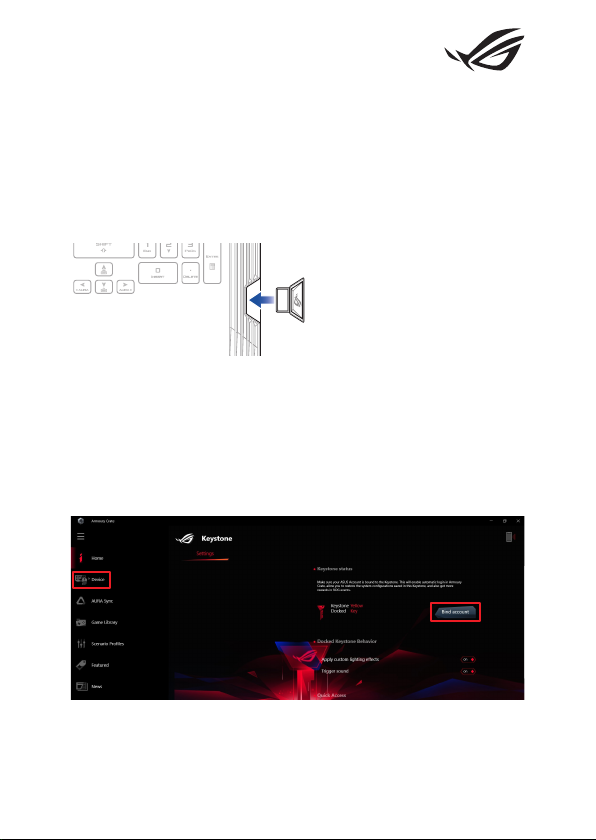
SB16377
Vodič za podešavanje ključa Keystone II
Keystone (NFC ključ) omogućava da pristupite prilagodljivim postavkama i
aktivirate podržane funkcije. Postavke ključa Keystone se mogu podešavati preko
aplikacije Armoury Crate, a postavke koje definišete nakon povezivanja biće
povezane sa ovim ključem Keystone.
Povezivanje ključa Keystone sa vašim ASUS nalogom
Umetnite Keystone i otvorite aplikaciju Armoury Crate, pređite na opciju Device
(Uređaj) u glavnom meniju > opciju Keystone, a zatim opciju Bind account
(Povezivanje naloga). Kada se povezivanje završi, na ovoj strani možete da
započnete prilagođavanje postavki za Keystone.
NAPOMENA: Keystone se može povezati samo sa ASUS nalogom. Ako ste ranije povezali
Keystone sa ASUS nalogom, opcija Bind account (Povezivanje naloga) neće biti dostupna.
1
Page 2
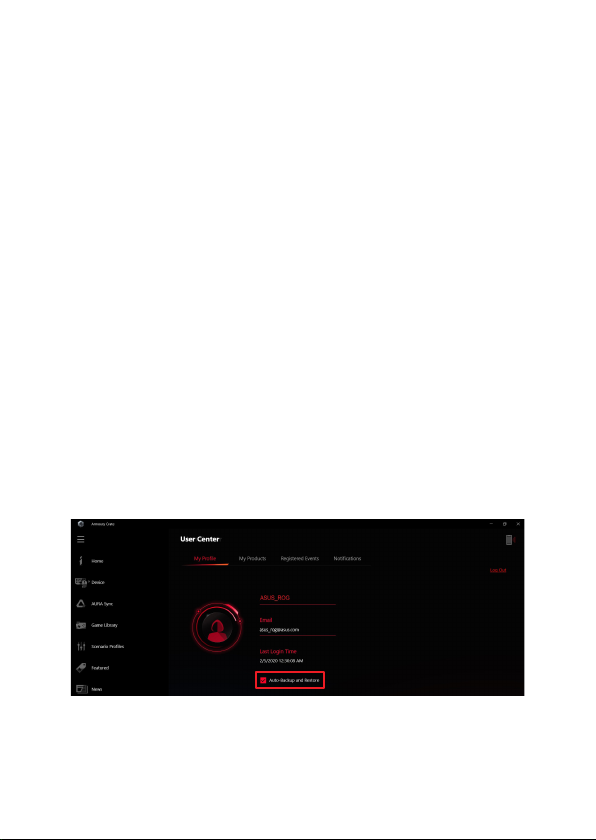
Prilagođavanje ključa Keystone
VAŽNO!
• Vaš prenosni računar mora biti povezan sa internetom.
• Pobrinite se da Keystone umetnete pre prilagođavanja sledećih postavki.
Ako je Keystone povezan sa baznom stanicom
Kliknite da biste uključivali ili isključivali opcione funkcije koje se mogu
omogućavati dok je Keystone u ležištu povezan sa baznom stanicom.
Brzi pristup
Ovaj meni omogućava da pomoću ključa Keystone aktivirate funkcije za biranje
prilikom umetanja i uklanjanja ključa Keystone.
Umetanje ključa Keystone
1. Kliknite na „o“ (isključivanje) da biste uključili funkciju Insert Keystone (Umetanje
ključa Keystone).
2. Označite funkciju koju želite da omogućite, a možete je prilagođavati biranjem opcija iz
padajućeg ili iskačućeg menija.
NAPOMENA:
Pre nego što omogućite opciju Remember my account and restore system configurations
(Zapamti moj nalog i vrati konfiguracije sistema), morate da uradite sledeće:
1. Povežite Keystone sa svojim ASUS nalogom.
2. Napravite rezervnu kopiju svog sistemskog profila na sledeći način: pređite na opciju User
Center (Korisnički centar) u glavnom meniju aplikacije Armoury Crate > prijavite se na
svoj ASUS nalog > označite opciju Auto-Backup and Restore (Automatsko pravljenje
rezervnih kopija i vraćanje u prethodno stanje) u okviru svog korisničkog profila.
Uklanjanje ključa Keystone
1. Kliknite na „o“ (isključivanje) da biste uključili funkciju Remove Keystone
(Uklanjanje ključa Keystone).
2. Označite funkciju koju želite da omogućite.
2
Page 3

Podešavanje vašeg Shadow Drivea (diska u senci)
Shadow Drive
da zaključate (sakrijete) ili otključate (otkrijete) pomoću svog ASUS naloga ili
ovlašćenog ključa Keystone (pogledajte odeljak Definisanje ovlašćenog ključa za
otključavanje). Krećite se na stranici Settings (Podešavanja) sve dok ne pronađete
odeljak Shadow Drive (Disk u senci).
VAŽNO!
• Vaš notebook računar mora biti povezan sa internetom da biste mogli da aktivirate ovu
funkciju.
• Uverite se da ste se već registrovali za ASUS korisnički nalog. Za više informacija posetite
lokaciju https://account.asus.com.
Shadow Drive
Ako prvi put koristite Shadow Drive, izaberite opciju Activate Shadow Drive
(Aktiviranje Shadow Drive jedinice), a zatim svoj ASUS nalog postavite kao
adresu za oporavak lozinke da biste završili aktiviranje.
Status Shadow Drive jedinice
Da biste zaključali (sakrili) Shadow Drive
Izaberite opciju Lock (Zaključavanje) i Shadow Drive će postati skriven.
Da biste otključali (otkrili) Shadow Drive
1. Izaberite opciju Unlock Shadow Drive (Otključaj disk u senci) da biste promenili
2. Unesite lozinku za svoj ASUS nalog i izaberite OK (U redu) da biste otključali (otkrili)
Podešavanje šifrovanja
NAPOMENA:
• Funkcija za šifrovanje je dostupna samo za ROG modele za koje na ASUS unapred učitano
izdanje Windows 10 Professional.
• Opcija za podešavanje šifrovanja dostupna je samo ako Shadow Drive ima status „Unlocked“
(Otključan).
1. Kliknite na „o“ (isključivanje) da biste uključili funkciju Encryption Setup
2. Unesite lozinku pomoću koje želite da dešifrujete Shadow Drive i kliknite na Okay (U
VAŽNO!
• Proverite da li ste sačuvali svoju lozinku za šifrovanje – vaši podaci neće moći da se oporave
ako je lozinka za šifrovanje izgubljena.
• Brzina šifrovanja i dešifrovanja zavisi od količine podataka i broja datoteka koji su uskladišteni
na Shadow Drive jedinici.
(Z:)
predstavlja skrivenu particiju za skladištenje koju možete
status zaključanog diska.
Shadow Drive (Z:).
(Podešavanje šifrovanja).
redu) da biste završili podešavanje.
3
Page 4

Definisanje ovlašćenog ključa za otključavanje
NAPOMENA: Funkcija za definisanje ovlašćenog ključa za otključavanje dostupna je samo ako
Shadow Drive ima status „Unlocked“ (Otključan).
Shadow Drive možete otključati (otkriti) pomoću ovlašćenog ključa Keystone. Ako
za otključavanje (otkrivanje) Shadow Drive jedinice želite da koristite više ključeva
Keystone, obavezno definišite ovlašćenje za svaki Keystone pojedinačno.
Da biste za svoj Keystone definisali ovlašćenje za otključavanje (otkrivanje) Shadow Drive jedinice
1. Izaberite opciju Authorize (Definisanje ovlašćenja).
2. Unesite lozinku za svoj ASUS nalog i izaberite OK (U redu).
3. Izaberite Keystone za koji definišete ovlašćenje i kliknite na Okay (U redu).
Da biste za svoj Keystone ukinuli ovlašćenje za otključavanje (otkrivanje) Shadow Drive jedinice
1. Izaberite opciju Authorize (Definisanje ovlašćenja).
2. Unesite lozinku za svoj ASUS nalog i izaberite OK (U redu).
3. Poništite izbor ključa Keystone za koji ukidate ovlašćenje i kliknite na Okay (U redu).
4
